之前有2篇記錄在Excel VBA分割Json資料的方式
原理都是把Json資料當作字串,使用分割字串的函式進行
VBA / 抓取網路 JSON資料
VBA / 抓取網路 JSON資料 版本2
後來在網路上看到有人提供轉換Json資料的VBA模組 VBA-JSON
使用這個外掛模組就可以把Json資料轉變成VBA物件,可以利用方法(Methods)、屬性(Properties)來取得資料數量或者key名稱、value值
安裝的方式如下
1.匯入 BAS檔
2.引用 Microsoft Scripting Runtime
作者提供了基本的操作說明
1 2 3 4 5 6 7 8 9 10 11 12 13 14 15 16 17 18 19 20 21 22 23 24 25 |
Dim Json As Object Set Json = JsonConverter.ParseJson("{""a"":123,""b"":[1,2,3,4],""c"":{""d"":456}}") ' Json("a") -> 123 ' Json("b")(2) -> 2 ' Json("c")("d") -> 456 Json("c")("e") = 789 Debug.Print JsonConverter.ConvertToJson(Json) ' -> "{"a":123,"b":[1,2,3,4],"c":{"d":456,"e":789}}" Debug.Print JsonConverter.ConvertToJson(Json, Whitespace:=2) ' -> "{ ' "a": 123, ' "b": [ ' 1, ' 2, ' 3, ' 4 ' ], ' "c": { ' "d": 456, ' "e": 789 ' } ' }" |
也提供了解析Json的小撇步-How to parse JSON with VBA-JSON
將要解析的Json資料貼在Json Parser Online
可以很清楚地顯示Json檔案的架構
這樣可以方便設定目標資料的位置
第一個練習是抓取一般常見的Json格式,也就是{ key : value}對應的型態
目標資料在 records 裡,也是{ key : value}對應的型態
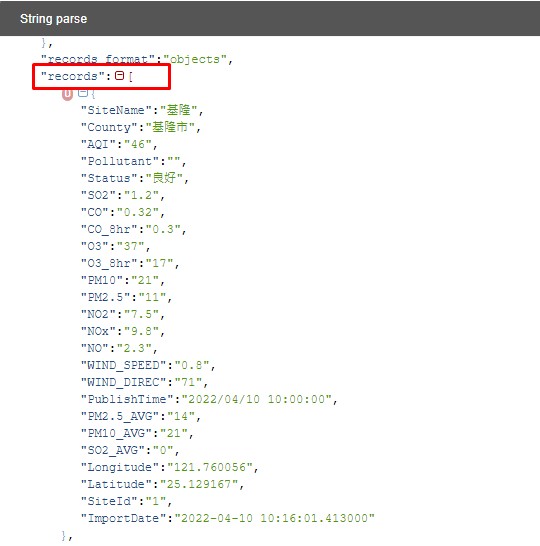
Const URl As String = "https://data.epa.gov.tw/api/v1/aqx_p_432?limit=1000&api_key=9be7b239-557b-4c10-9775-78cadfc555e9&format=json"
1 2 3 4 5 6 7 8 9 10 11 12 13 14 15 16 17 18 19 20 21 22 23 24 25 26 27 28 29 30 31 32 33 34 35 36 37 38 39 40 41 42 43 44 45 46 47 48 |
'Json裡有多筆資料 '抓取其中一個項目裡的資料 Public Sub test() '刪除舊資料 Sheets(1).Select Cells.Select Selection.ClearContents Range("A1").Select '設定 XMLHTTP 物件 Dim xmlHttp As Object Set xmlHttp = CreateObject("MSXML2.ServerXMLHTTP.6.0") xmlHttp.Open "GET", URl, False xmlHttp.send S = xmlHttp.responseText '回傳資料內容 ' Debug.Print S ' Dim Parsed As Object Set Parsed = JsonConverter.ParseJson(S) ' Debug.Print Parsed("records").Count 'records的資料筆數 ' Debug.Print Parsed("records")(2)("SiteName") '在records裡的第2筆資料中的SiteName ' arr = Parsed("records")(2).Keys ' Debug.Print arr(0) Title = Parsed("records")(1).Keys 'Debug.Print Title(0) For t = 1 To Parsed("records")(1).Count Cells(1, t) = Title(t - 1) Next For i = 1 To Parsed("records").Count ' records的筆數 85 For j = 1 To Parsed("records")(1).Count 'records的項目名稱數 25 arr = Parsed("records")(1).Keys ' Debug.Print Parsed("records")(i)(arr(j - 1)) Cells(i + 1, j) = Parsed("records")(i)(arr(j - 1)) Next Next Set xmlHttp = Nothing End Sub |
#30-#34
這個for迴圈取得資料欄位─也就是Key值
#36-#44
透過外迴圈─逐一取出records裡的每一筆資料
在內迴圈─取出資料的key值(因為每一筆的key值都一樣,所以直接用第1筆)帶入取得對應的value值
這裡要注意的是JsonConverter.ParseJson()轉換後的資料,第1筆的Index值是從1開始
而VBA的陣列(例如程式裡的arr─儲存Parsed("records")(1).Keys─第1筆資料的所有key值),第1筆的Index值是從0開始
第二個練習則是使用之前在Gg / App 在wordpress結合Google Apps Script建立查詢頁面的GAS外部程式
這個程式可以回傳符合查詢項目的Json資料
![]()
Json格式是 [{"dataload":["時間戳記","電子郵件地址","姓名","單選題","寄出確認信"]},[{"dataload":[...]},...]
也就是vaule是陣列型態資料
第1筆資料是欄位名稱,之後的筆數都是資料內容
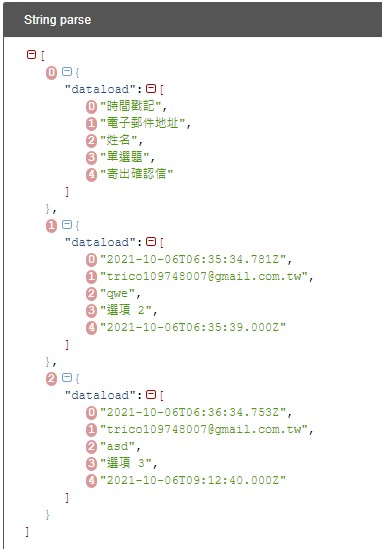
Const URl2 As String = "https://script.google.com/macros/s/AKfycbwxkgntkYF25Kk2Khdgn0bSLqxhHvDTRiRTfwJTfTuX4BQzOrpOImxccrRuTWvBZhMXHw/exec?mailID=trico109748007@gmail.com.tw"
1 2 3 4 5 6 7 8 9 10 11 12 13 14 15 16 17 18 19 20 21 22 23 24 25 26 27 28 29 30 31 32 33 34 35 36 37 38 39 40 41 |
'Json資料是陣列格式 ' Public Sub test2() '刪除舊資料 Sheets(2).Select Cells.Select Selection.ClearContents Range("A1").Select '設定 XMLHTTP 物件 Dim xmlHttp As Object Set xmlHttp = CreateObject("MSXML2.ServerXMLHTTP.6.0") xmlHttp.Open "GET", URl2, False xmlHttp.send S = xmlHttp.responseText '回傳資料內容 Dim Parsed As Object Set Parsed = JsonConverter.ParseJson(S) '' Debug.Print Parsed.Count 'Parsed的資料數 3 ' k = Parsed(1).Keys ' Debug.Print k(0) 'dataload ' Debug.Print UBound(k) '0 ->有1筆 ' v = Parsed(1).Items ' Debug.Print v(0).Count '5筆 ' Debug.Print v(0)(1) '第1筆項目名稱 "時間戳記" ' Debug.Print UBound(v) '0 ->有1筆 ' Debug.Print Parsed(1)("dataload").Count 'dataload裡的資料數 5 ' Debug.Print Parsed(1)("dataload")(1) 'dataload裡的第1筆資料 "時間戳記" For i = 1 To Parsed.Count For j = 1 To Parsed(i)("dataload").Count Cells(i, j) = Parsed(i)("dataload")(j) Next Next Set xmlHttp = Nothing End Sub |
#34-#38
透過外迴圈─逐一所有筆數的資料
透過內迴圈─逐一取出單一筆資料內的所有資料
基本上就是要搞清楚Json資料的架構,才能夠設計出相對應的迴圈程式來取得所有的目標資料